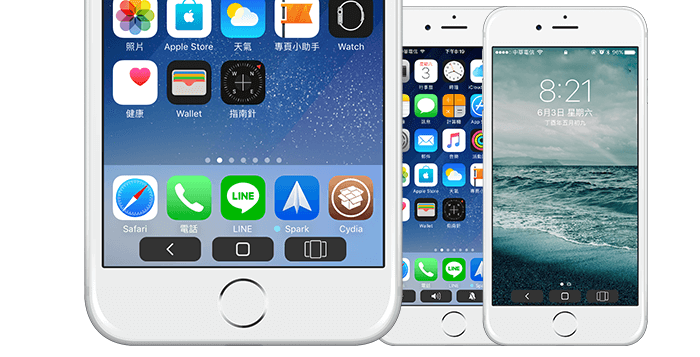
蘋果替最新款MacBook Pro添加了TouchBar功能條,實用性就要看用戶自己而定,但有沒有想過如果在iOS上實現TouchBar會是什麼樣的感覺呢?在越獄環境中,就有開發者Laughingquoll依照這靈感為出發點開發了這項功能,讓越獄用戶可以直接透過TouchBar實現類似Android的三項功能鈕,並透過滑動來達成調整亮度、音量、靜音、叫出Siri與音樂控制功能。
效果說明
▼ 下排為預設主選單按鈕,有「返回前個APP」、「回主畫面」、「叫出後台多工模式」這功能就是仿造Android模式,往左滑動就可切換成上排功能,功能分別是「亮度」、「音量」、「靜音」、「Siri」功能。
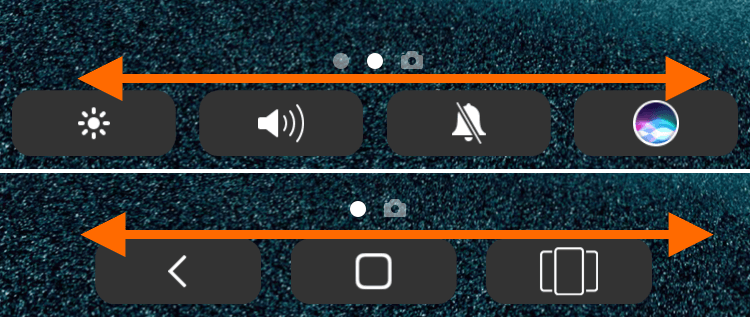
▼另外往左滑動的功能列是可以用來控制音樂。

返回前個APP
▼ 開完另一款APP後,在開啟第二款APP時,就可透過最螢幕底下最左按鍵返回。

返回主畫面
▼ 還在按Home鍵回主畫面嗎?那現在頂下螢幕底下中央的按鈕,就可馬上返回。

進入多工模式
▼ 省去要點兩下HOME鍵,現在點擊一下右下角的多工圖就可達成。

前提條件
- 支援 iOS 9~iOS 10.2越獄用戶,如沒有越獄請參考這篇iOS 完美JB教學與技巧 。
透過軟體源安裝教學
Step 1. ▼ Cydia 搜尋「TouchBar」,再將它購買(售價2美元)並安裝起來,如果找不到插件請參考這篇。(作者:LaughingQuoll,軟體源:BigBoss)
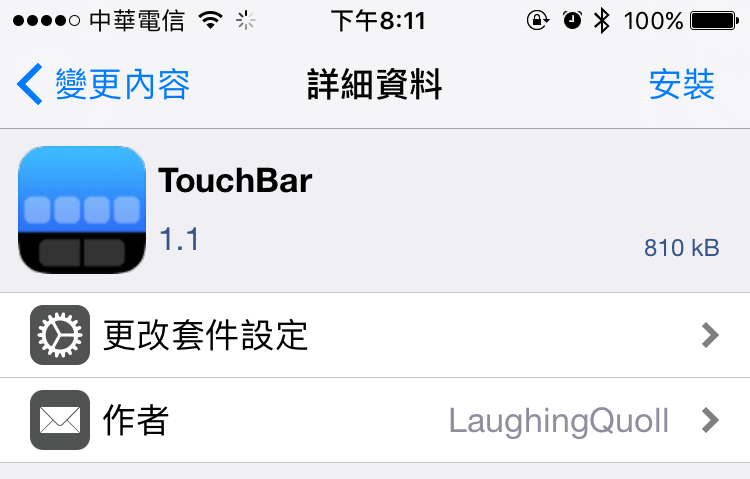
Step 2. 點選「確認」安裝,安裝完畢再點下「重新啟動SpringBoard」。
設定方法
▼ 到「設定」>「TouchBar」>「DIsabled Applications」內可設定要排除的App,否則預設TouchBar功能條都會一直顯示在螢幕最底下,像是有些遊戲或是APP就不建議顯示否則會造成一些錯誤現象發生。
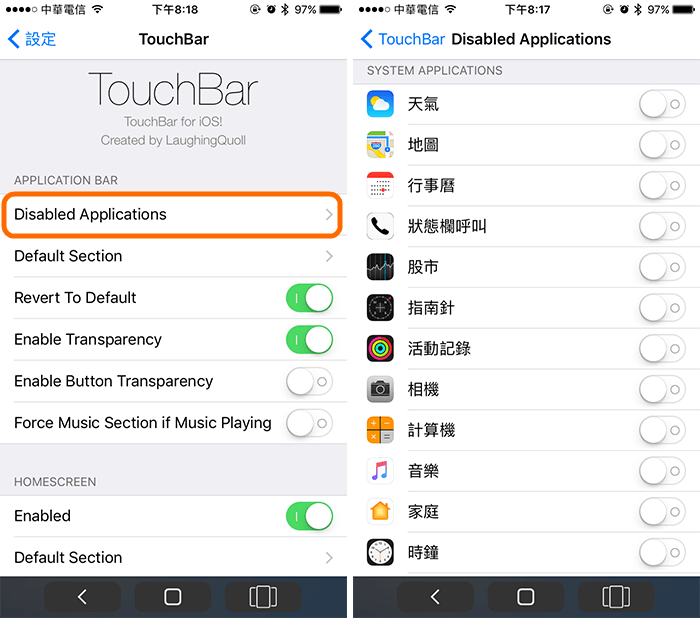
▼ 另外在「Default Section」內可設定預設選項,
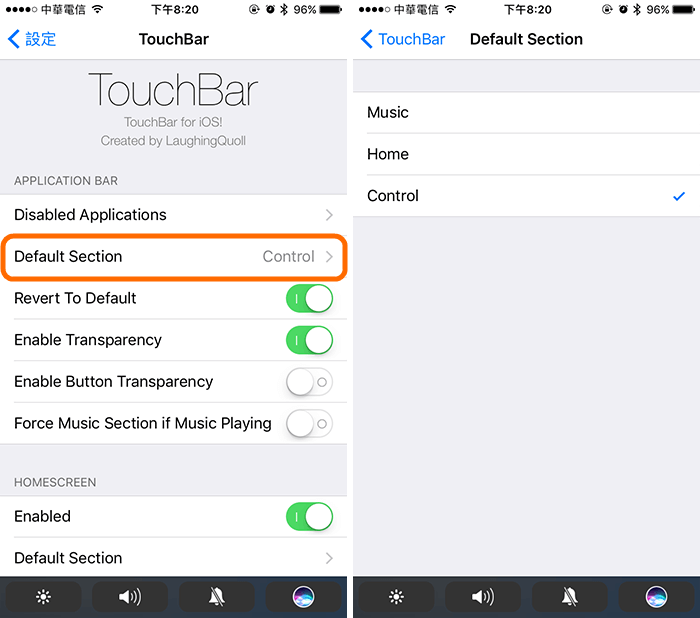
- Revert To Default:恢復為默認值
- Enable Transparency:啟用透明度
- Enable Button Transparency:啟用按鈕透明度
- Force Music Section if Music Playing:音樂部分如果音樂播放
整個控制分成 APPLICATION BAR (應用程式內控制)、HOMESCREEN(主畫面控制)、LOCKSCREEN(解鎖畫面控制),設定完功能後,要在點擊最底下「Respring」功能才會生效。
想了解更多Apple資訊、iPhone教學和3C資訊技巧,歡迎追蹤 瘋先生FB粉絲團、 訂閱瘋先生Google新聞、 Telegram、 Instagram以及 訂閱瘋先生YouTube。